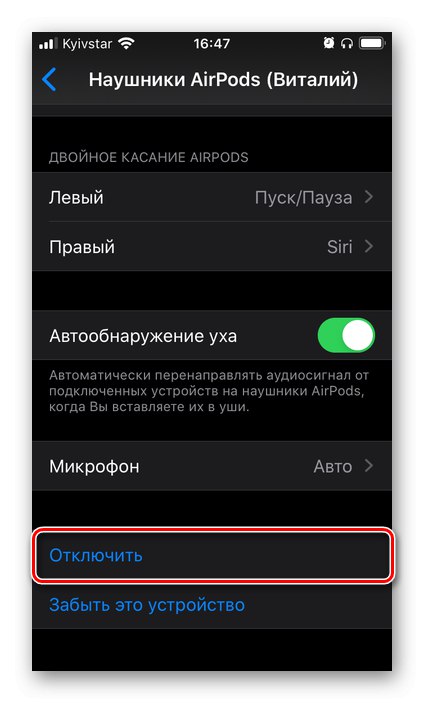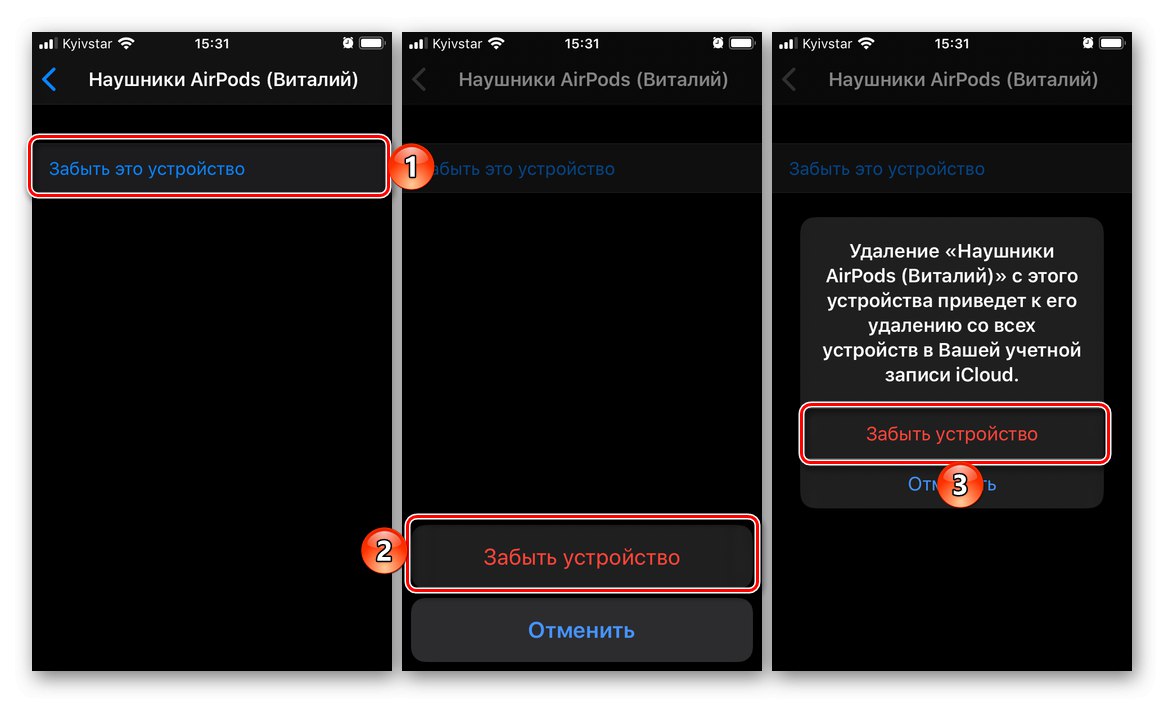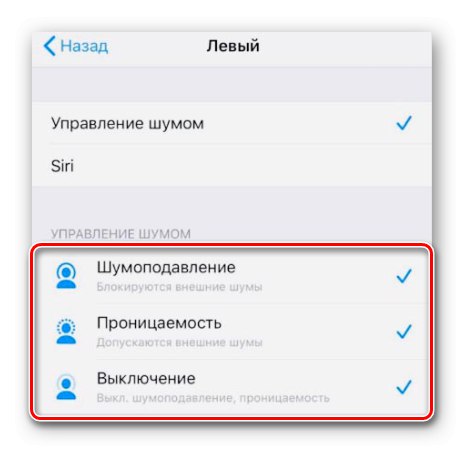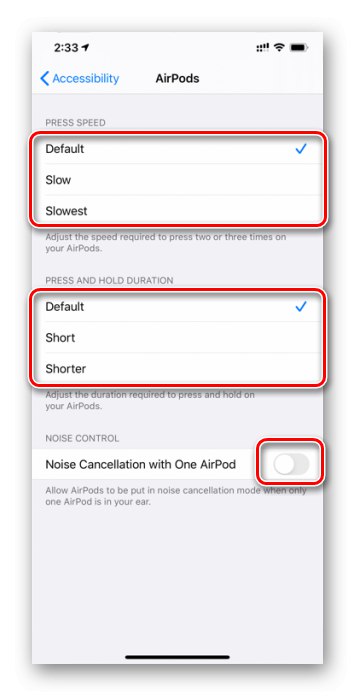AirPods نسل 1 و 2 و همچنین AirPods Pro دارای کنترل های لمسی و تعدادی ویژگی اضافی هستند. استفاده کامل از اول و دوم فقط با تنظیم صحیح هدفون امکان پذیر است و امروز ما به شما خواهیم گفت که چگونه این کار را در آیفون انجام دهید.
اتصال هدفون به آیفون
اگر AirPods را تازه خریداری کرده اید و هنوز آنها را به آیفون متصل نکرده اید یا نمی دانید چگونه این کار را انجام دهید ، توصیه می کنیم مقاله جداگانه ای را در وب سایت ما بخوانید که به طور کامل نحوه انجام این روش را شرح می دهد.
جزئیات بیشتر: نحوه اتصال AirPods به آیفون

گزینه 1: AirPods نسل 1 و 2
در چارچوب مبحث امروز ما ، تفاوت اساسی میان هدفون های نسل اول و دوم اپل ، نحوه فراخوانی Siri است. در حالت اول ، دستیار صوتی فقط با دو بار ضربه زدن روی یکی از هدفون ها فعال می شود ؛ در مرحله دوم ، از دستور "Hello Siri" برای این منظور استفاده می شود. بقیه کنترل ها و قابلیت ها را می توانید خودتان شخصی سازی کنید.
مهم! برای دستورالعمل های بیشتر ، AirPods یا باید به آیفون و در گوش شما متصل باشد (حداقل یک هدفون) ، یا می تواند در قاب شارژ باشد ، اما شما باید آن را باز کنید.
- برنامه استاندارد iOS را اجرا کنید "تنظیمات" و به بخش بروید "بلوتوث".
- AirPods را در لیست دستگاههای متصل پیدا کنید و روی دکمه ضربه بزنید "من" در سمت راست نام آنها قرار دارد.
- اولین چیزی که می توانید تغییر دهید نام لوازم جانبی است. در صورت وجود چنین نیازی ، مورد مناسب را انتخاب کنید ، نام خود را تنظیم کرده و به لیست اصلی تنظیمات بازگردید.
- تنها اقدامی که می تواند برای کنترل استفاده شود ، ضربه زدن دو گوش بر روی گوش است. توابع مختلف و یکسان را می توان به چپ و راست اختصاص داد. گزینه های ذیل در دسترس هستند:
- سیری - با دستیار صوتی تماس بگیرید. اگر AirPod های نسل اول دارید و از دستیار iOS داخلی استفاده می کنید ، توصیه می کنیم با یکی از هدفون ها تماس بگیرید. در مدل نسل دوم ، این لازم نیست ، زیرا می توانید از دستور استفاده کنید "سلام سیری";
- "شروع / مکث";
- "آهنگ بعدی";
- "آهنگ قبلی";
- "خاموش" - اگر به هر دلیلی نمی خواهید از عناصر لمسی لوازم جانبی برای کنترل استفاده کنید ، این ویژگی را می توان برای یکی یا هر یک از آنها غیرفعال کرد.
![انتخاب عملکرد ضربه بزنید در AirPods در iPhone]()
- پارامتر "تشخیص خودکار گوش" توصیه می کنیم فعال بمانید. با روشن شدن این ویژگی ، هدفون ها به طور خودکار وقتی در گوش شما هستند تشخیص می دهند و بلافاصله شروع به پخش بوق از آیفون می کنند. هنگامی که حداقل یک گوشی را برمی دارید ، پخش مکث می کند ، هنگام برداشتن یک جفت ، همین اتفاق می افتد. تا زمانی که AirPod ها در گوش شما نباشند (حتی اگر قبلاً از قاب خارج شده باشند) ، صدا از طریق بلندگوی تلفن هوشمند پخش می شود. اگر این عملکرد را غیرفعال کنید ، صدا از طریق هدفون پخش می شود حتی اگر از آن استفاده نکنید.
- AirPods نه تنها به صورت جفت بلکه یک به یک نیز عالی عمل می کند - از هر گوشی می توان هم برای گوش دادن به صدا و هم برای مکالمه با تلفن استفاده کرد و هر یک از آنها میکروفون داخلی دارد. در صورت تمایل ، می توانید تعریف کنید که در کدام یک از "گوش ها" کار می کند:
- "همیشه چپ";
- "همیشه درست";
- "سوئیچ خودکار".
![گزینه های میکروفون برای AirPods در iPhone]()
گزینه دوم (در واقع اولین گزینه در این لیست) به سیستم اجازه می دهد تا به طور خودکار تشخیص دهد که کدام یک از لوازم جانبی در حال حاضر استفاده می شود و از میکروفون داخلی استفاده کند. توصیه می کنیم آن را فعال بگذارید. دو گزینه دیگر کاملاً قابل توضیح است.
- در صورت لزوم ، AirPods می تواند "غیرفعال کردن" از iPhone ، اجازه می دهد تا آنها را به یک Apple دیگر یا دستگاه سازگار دیگر متصل کنید.
![AirPods را از آیفون جدا کنید]()
اگر مشکلی در اتصال دارید یا می خواهید به طور کلی استفاده از لوازم جانبی را متوقف کنید ، باید از مورد استفاده کنید این دستگاه را فراموش کنید.
![این دستگاه را فراموش کنید تا AirPods را به طور کامل از iPhone قطع کند]()
مهم! اگر AirPods نه تنها با iPhone ، بلکه با سایر دستگاه های Apple نیز استفاده می شود ، هنگام انتخاب گزینه ، از یک Apple ID استفاده می کنند و وارد iCloud می شوند این دستگاه را فراموش کنید هدفون از هر یک جدا خواهد شد.
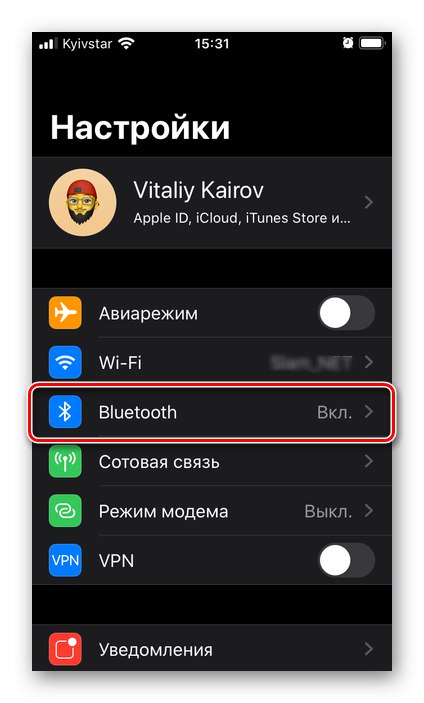
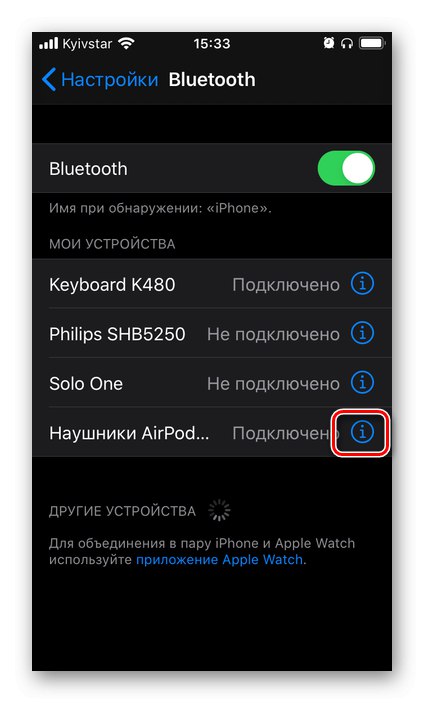
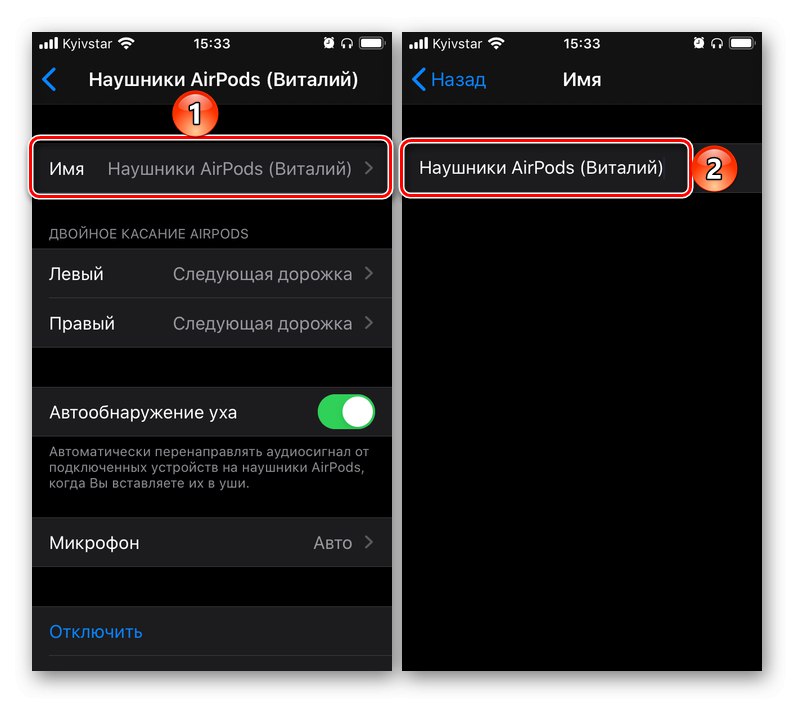
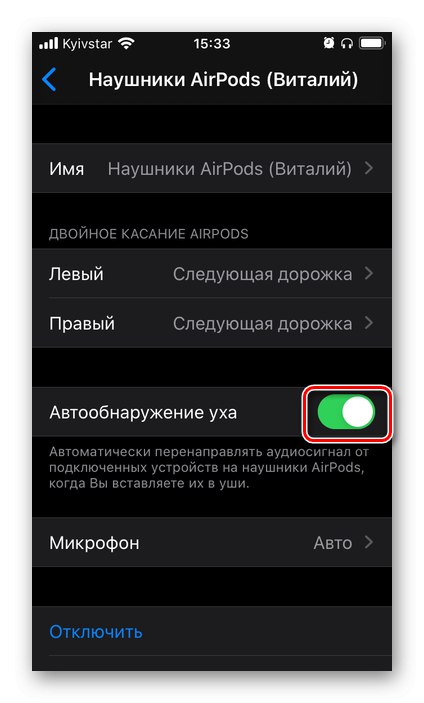
اینها همه تنظیمات AirPods نسل اول و دوم موجود بود.
گزینه 2: AirPods Pro
هدفون AirPods Pro نه تنها از نظر شکل ، طراحی و لغو سر و صدا ، بلکه از نظر کنترل های کمی طراحی مجدد با مدل های قبلی متفاوت است. مورد دوم ارتباط مستقیمی با تنظیم ندارد و بنابراین ما به موضوع اصلی می پردازیم و ابتدا پارامترهای مشترک برای همه مدل ها را به طور خلاصه در نظر می گیریم.
همانند نسل اول و دوم AirPods ، می توانید نام مدل Pro را تغییر دهید ، فعال کنید "تشخیص خودکار گوش" و نحوه کار میکروفون - به صورت خودکار یا فقط در یکی از هدفون ها - را تعیین کنید. همچنین لوازم جانبی می تواند "غیرفعال کردن" از آیفون و فراموش کردندر صورت نیاز. ما در بخش قبلی مقاله با جزئیات بیشتری در مورد این گزینه ها بحث کردیم.
کنترل كنترل صدا
عملکرد حذف نویز در AirPods Pro می تواند در یکی از دو حالت کار کند - "فعال" یا "شفاف"... اگر نیازی به استفاده از اولی و دومی ندارید ، می توانید آن را خاموش کنید. این گزینه ها در تنظیمات هدفون موجود است و می توانید با فشار دادن و نگه داشتن سنسور بر روی بدنه هدفون ، آنها را کنترل کنید. به طور پیش فرض ، سوئیچینگ بین حالت فعال و شفاف اتفاق می افتد ، اما در صورت لزوم ، می توانید به آنها خاموش شوید یا یکی را جایگزین کنید.
- به تنظیمات AirPods Pro خود بروید.
- در بلوک "فشار دادن و نگه داشتن AirPods" ابتدا هدفونی را که می خواهید تغییر دهید (چپ یا راست) انتخاب کنید و سپس اطمینان حاصل کنید که "مدیریت صدا".
- دو یا سه حالت کنترل نویز را بررسی کنید که فعال سازی آن و تغییر حالت بین آنها با فشار دادن و نگه داشتن کنترل انجام می شود. گزینه های ذیل در دسترس هستند:
- "حذف سر و صدا" - صداهای خارجی مسدود شده است
- "نفوذ پذیری" - سر و صدای خارجی مجاز است
- "خاموش کردن" - غیرفعال کردن دو حالت قبلی.
![گزینه های کنترل نویز برای هدفون AirPods Pro در iPhone]()
توجه داشته باشید: اگر یک "مدیریت صدا" برای گوشواره های چپ و راست انتخاب شده است ، تغییر تنظیمات ، یعنی حالت های موجود برای سوئیچینگ ، برای هر دو مورد اعمال می شود. می توانید دریابید که کدام گزینه ها برای کاهش سر و صدا در بخش اصلی تنظیمات لوازم جانبی استفاده شده است (به قسمت شماره 2 دستورالعمل های فعلی مراجعه کنید).
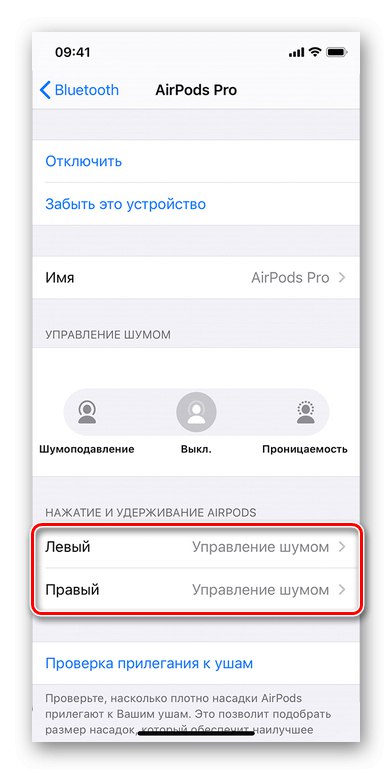
مانند AirPods نسل دوم ، دستگاه سری Pro از طریق تماس با دستیار صوتی با دستور پشتیبانی می کند "سلام سیری"، اما می توانید با اختصاص دادن این عمل به فشار دادن و نگه داشتن حسگر لمس ، به جای آن از یکی از هدفون ها استفاده کنید.
متناسب با گوش
AirPods Pro برخلاف مدل های قبلی خود ، نه تنها میکروفون های خارجی ، بلکه میکروفون های داخلی نیز برخوردار است. پس از قرارگیری هدفون در گوش ، اندازه گیری های ویژه ای انجام می دهند تا میزان سفتی بالشتک های گوش را تعیین کنند. سه جفت دومی در کیت وجود دارد - اندازه های S ، M ، L. این تنظیم هنگامی انجام می شود که لوازم جانبی برای اولین بار به آیفون متصل شود ، اما در صورت لزوم ، می توان آن را تکرار کرد - فقط از مورد منوی مربوطه استفاده کنید.
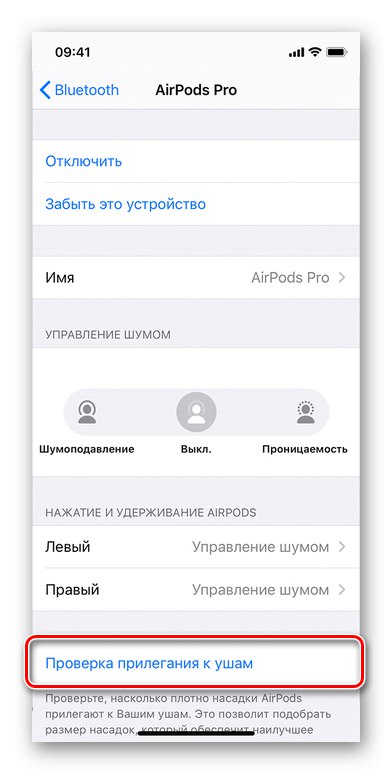
سپس ضربه بزنید "ادامه"، اسکن را اجرا کنید و منتظر بمانید تا کامل شود. اگر پیوست هایی که استفاده می کنید به خوبی در گوش شما قرار بگیرند ، اعلانی دریافت می کنید ، پس از آن می توانید پنجره را ببندید (دکمه "انجام شده" در گوشه بالا سمت راست) در غیر این صورت ، شما باید گوشواره های اندازه دیگری را انتخاب کنید و آزمایش را تکرار کنید.
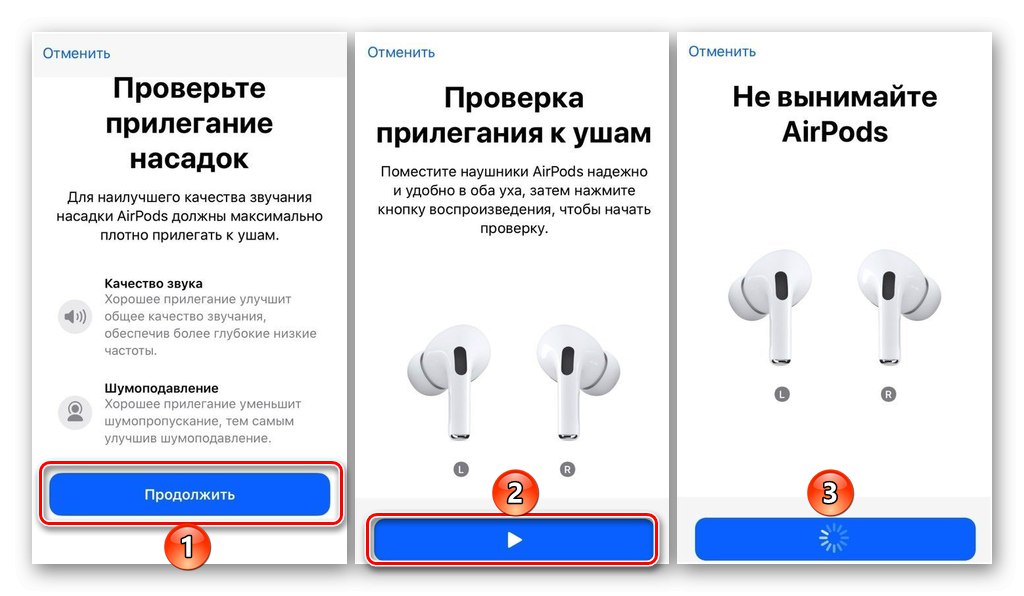
تنظیمات پنهان
علاوه بر موارد اصلی ، AirPods Pro دارای تنظیمات غیر واضح و مخفی است که با استفاده از آنها می توانید سرعت فشردن کنترل های لمسی و تأخیر بین آنها را با دقت بیشتری تعیین کنید و همچنین عملکرد حذف نویز برای یک گوشی را فعال کنید. برای دسترسی به این ویژگی ها ، موارد زیر را انجام دهید:
- باز کن "تنظیمات" و به بخش بروید "دسترسی جهانی".
- در بلوک "دستگاه موتور-موتور" ("فیزیکی و حرکتی") پیدا کردن AirPods.
- گزینه های موجود را تعریف کنید:
- سرعت فشار دادن (سرعت را فشار دهید) سه گزینه در دسترس است - پیش فرض ، کند و حتی کندتر.
- مدت زمان فشار دادن و نگه داشتن ("مدت زمان را فشار دهید و نگه دارید") همچنین سه گزینه در دسترس است - پیش فرض ، کوتاه و حتی کوتاه تر.
- حذف صدا با یک AirPod ("لغو سر و صدا با One AirPod") - اگر این سوئیچ را فعال کنید ، عملکرد حذف نویز ، به شرطی که روشن باشد ، حتی وقتی فقط یک گوشی در گوش باشد کار می کند.
![تنظیمات دسترسی AirPods Pro در iPhone]()
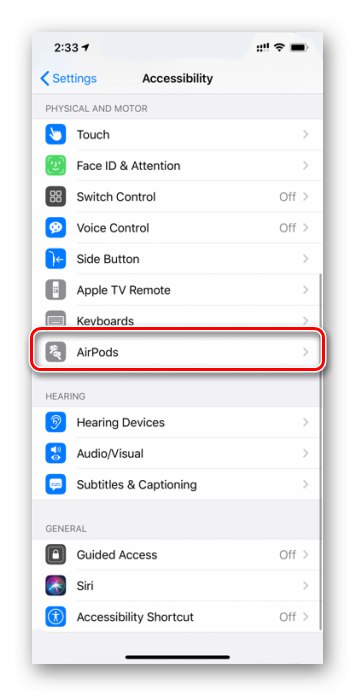
همانطور که مشاهده می کنید ، تنظیمات AirPods Pro تا حدودی گسترده تر از مدل های نسل اول و دوم است که عملکرد آن ها را دیکته می کند. کنترل پخش توسط تک انجام می شود ("شروع / مکث")، دو برابر ("آهنگ بعدی") و سه گانه ("آهنگ قبلی") با لمس سنسور. سایر اقدامات را می توان با تماس با سیری انجام داد.
مشاهده سطح شارژ هدفون
اگر نمی خواهید باتری AirPods و کیس در بی مناسب ترین لحظه تمام شود ، باید نه تنها آن را به موقع "شارژ" کنید ، بلکه میزان شارژ را نیز کنترل کنید. در آیفون ، این کار به روش های مختلفی قابل انجام است ، که هرکدام را قبلاً در مقاله ای جداگانه نوشتیم.
جزئیات بیشتر: نحوه مشاهده شارژ AirPods در آیفون
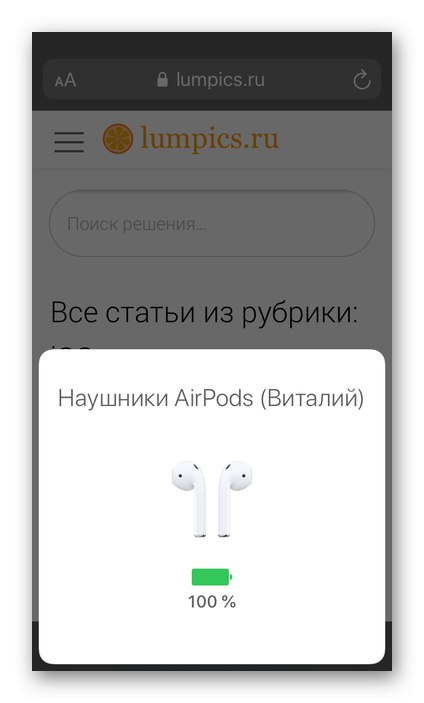
اکنون شما می دانید که چگونه AirPods را در آیفون خود راه اندازی کنید ، چه نسل اول ، چه نسل دوم و چه AirPods Pro با قابلیت حذف صدا.